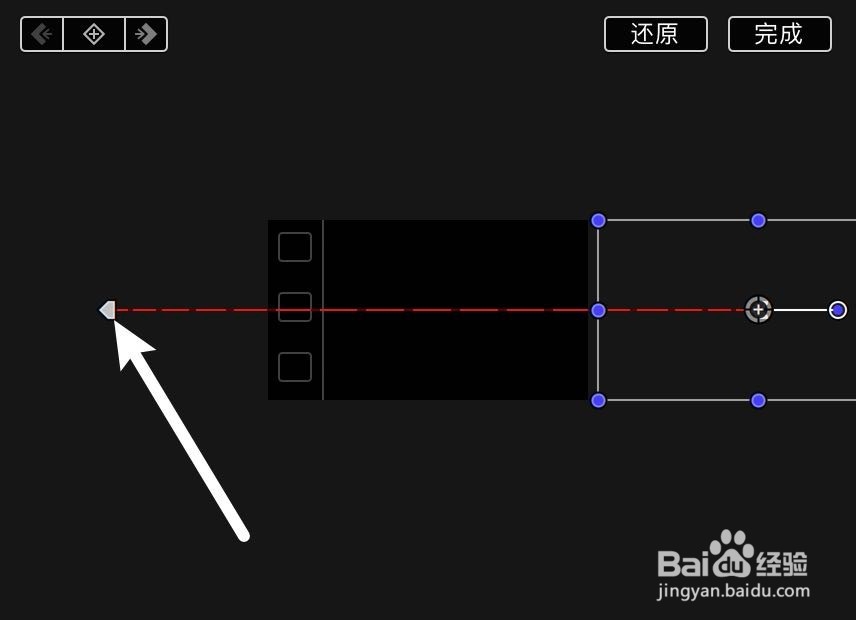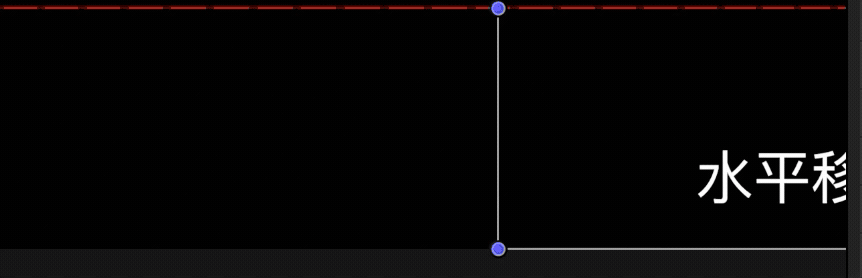finalcutprox怎么制作水平移动字幕效果
1、例子,点击final T,点击字幕。
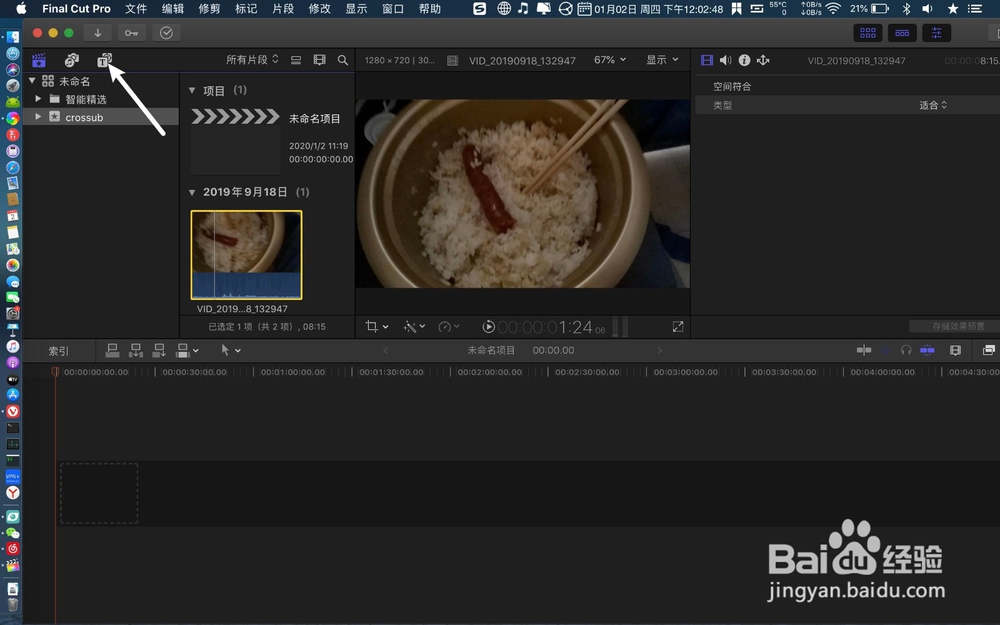
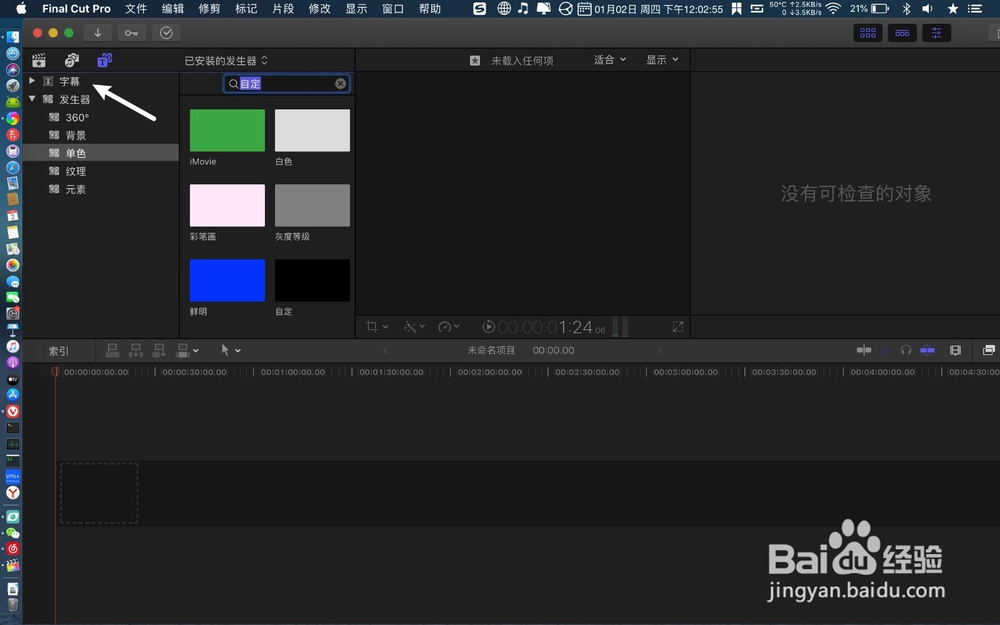
2、搜索到基本字幕,把基本字幕拖下,双击基本字幕,在右边编辑字幕。
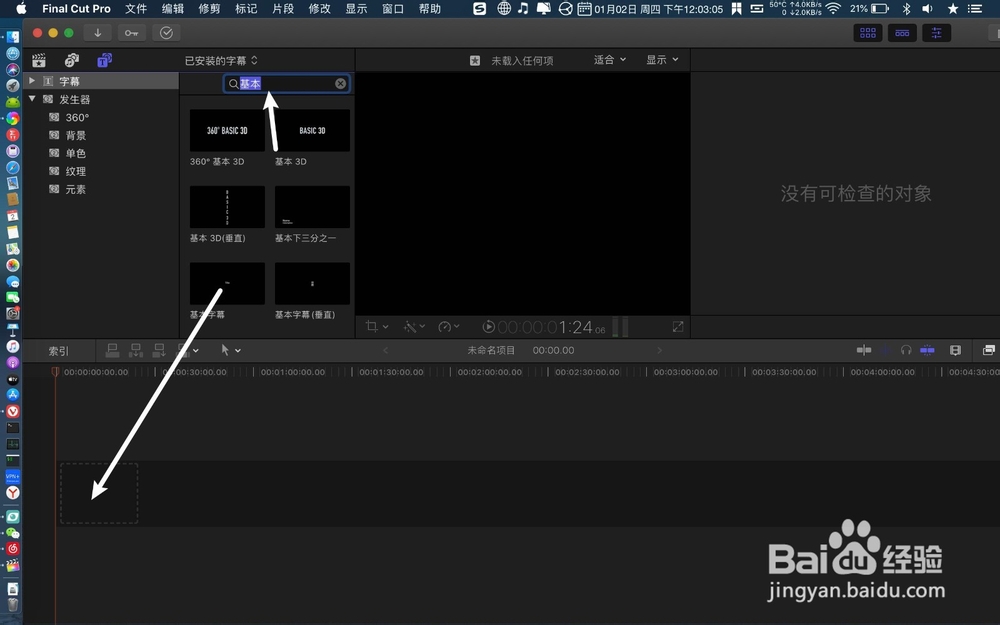
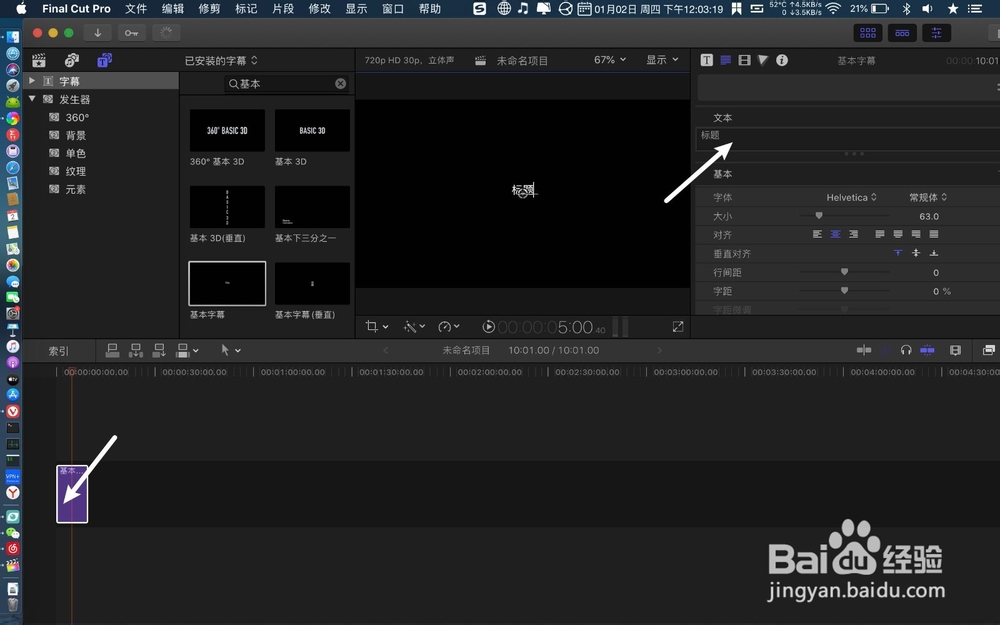
3、然后把字幕拖到底部,点击字幕百分数。
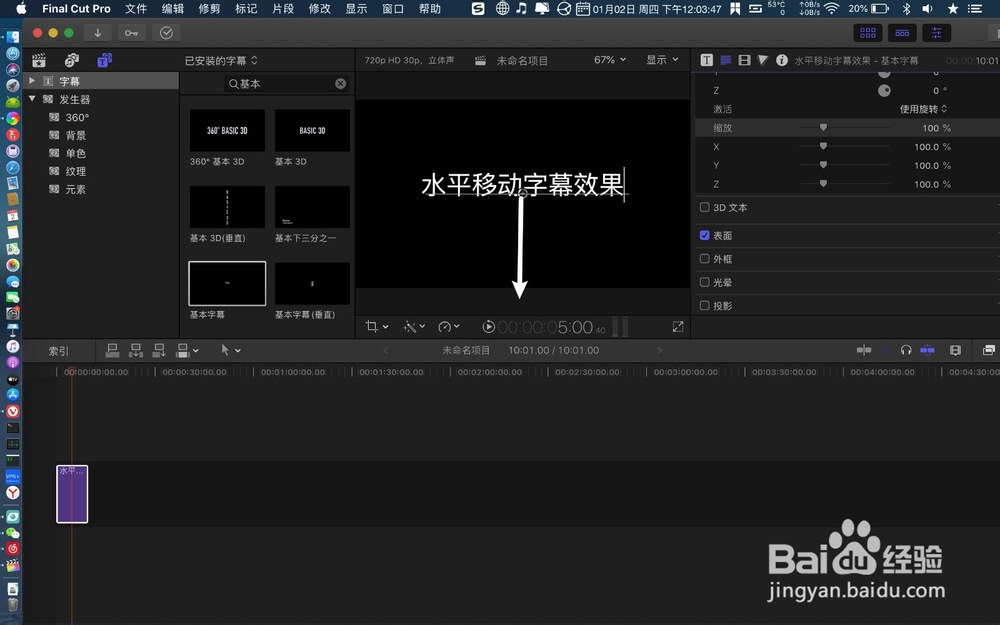
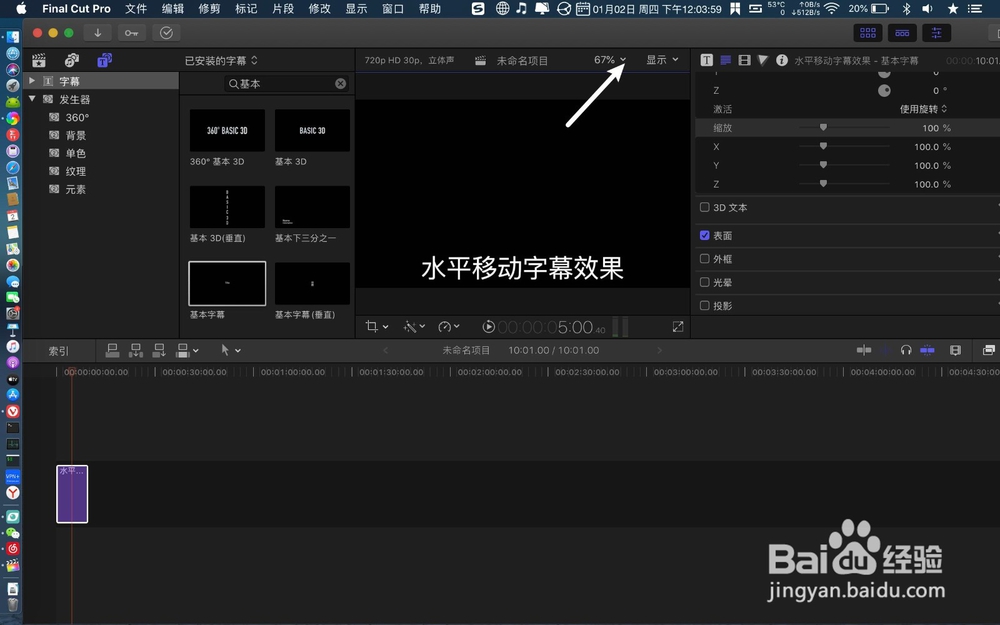
4、选25%后,把时间轴红线移到字幕开始。
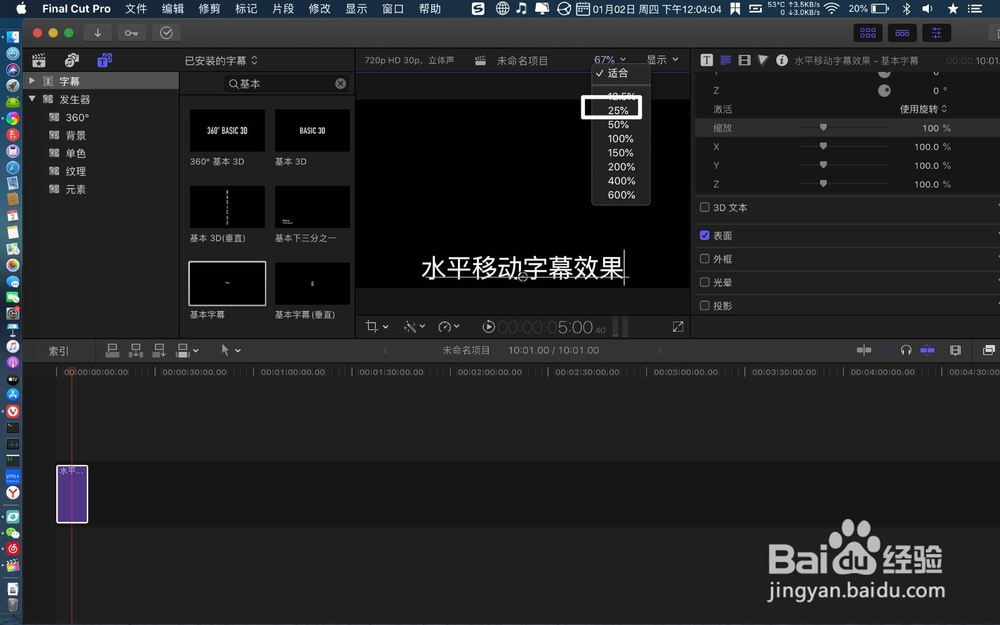
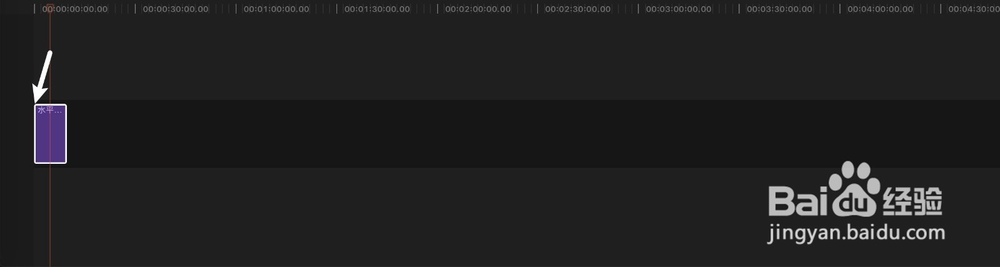
5、点击白色箭头的框这里,把字幕框移到右边或左边,就是移出到预览窗之外。
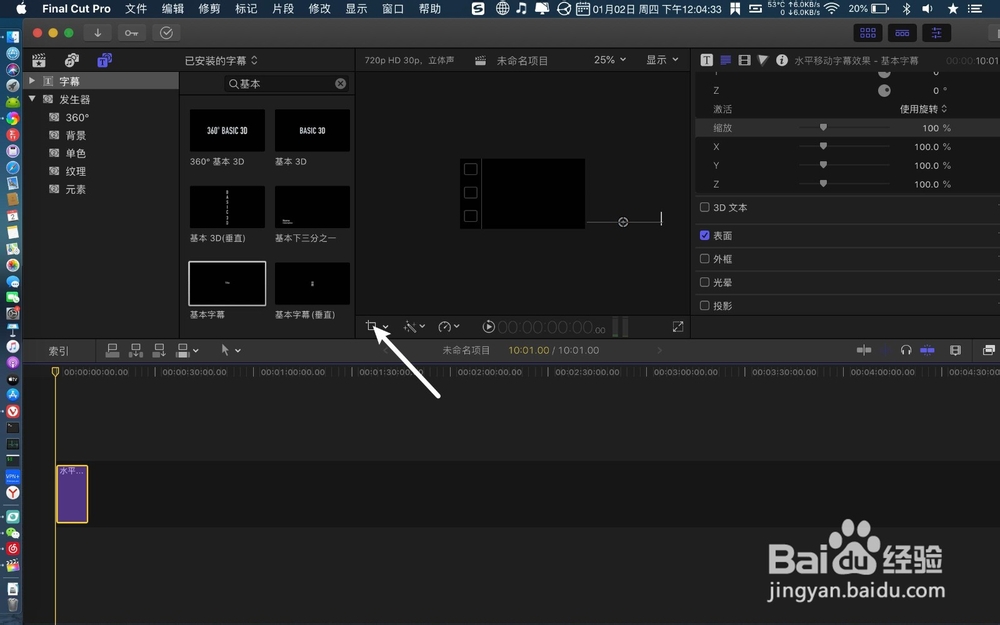
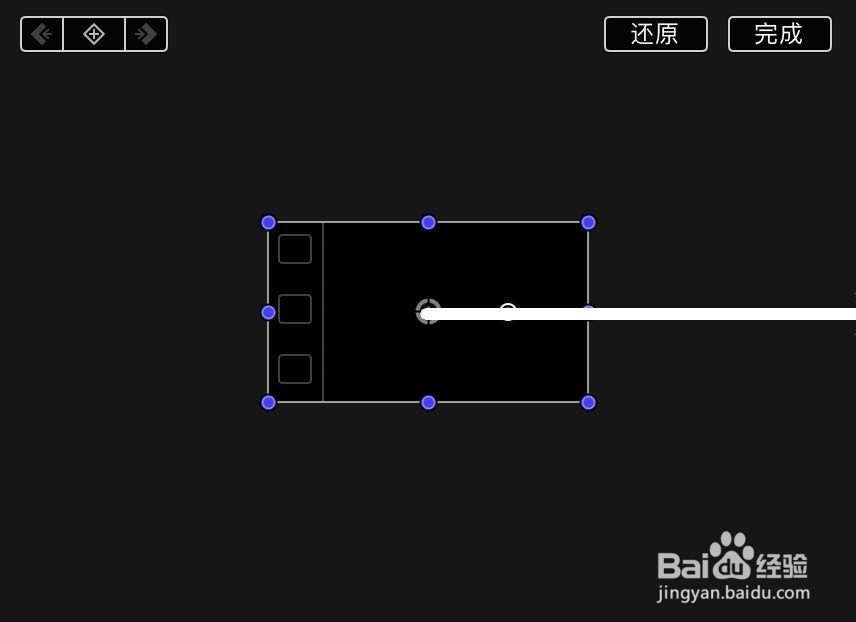
6、然后点击+,字幕上时间线移到字幕尾部。

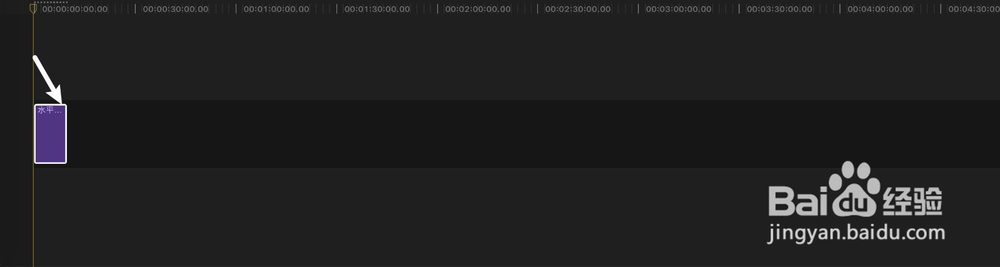
7、把字幕框从右边移到左边,(预览窗外,不要显示字幕)那么水平字幕移动效果就做好了。
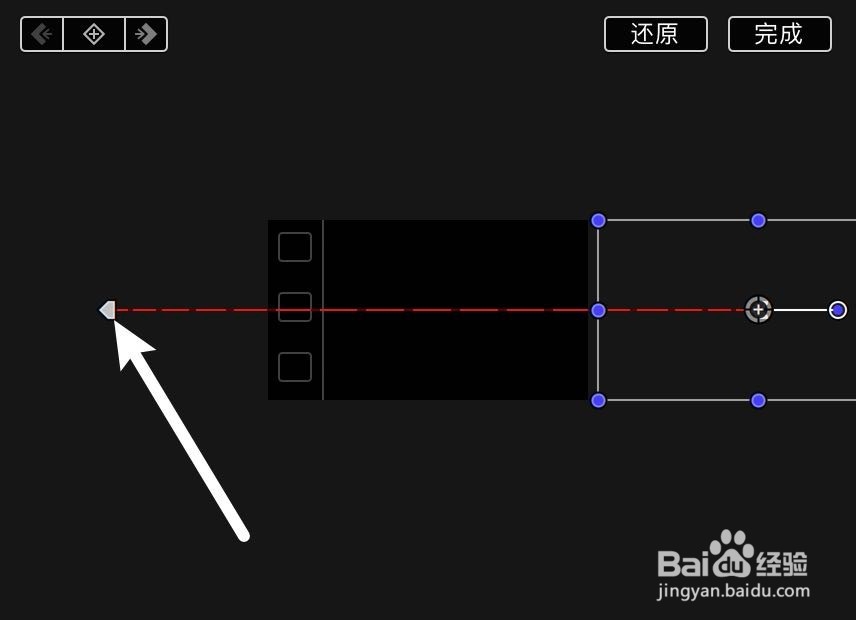
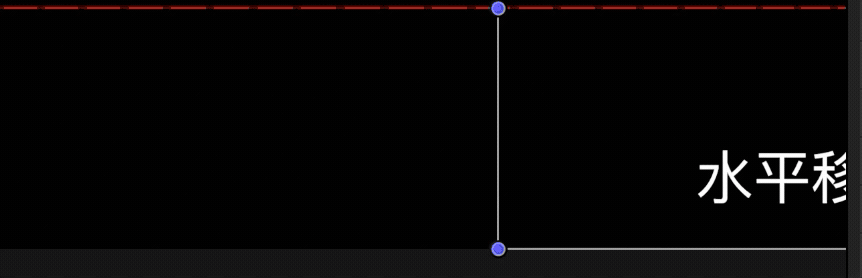
1、例子,点击final T,点击字幕。
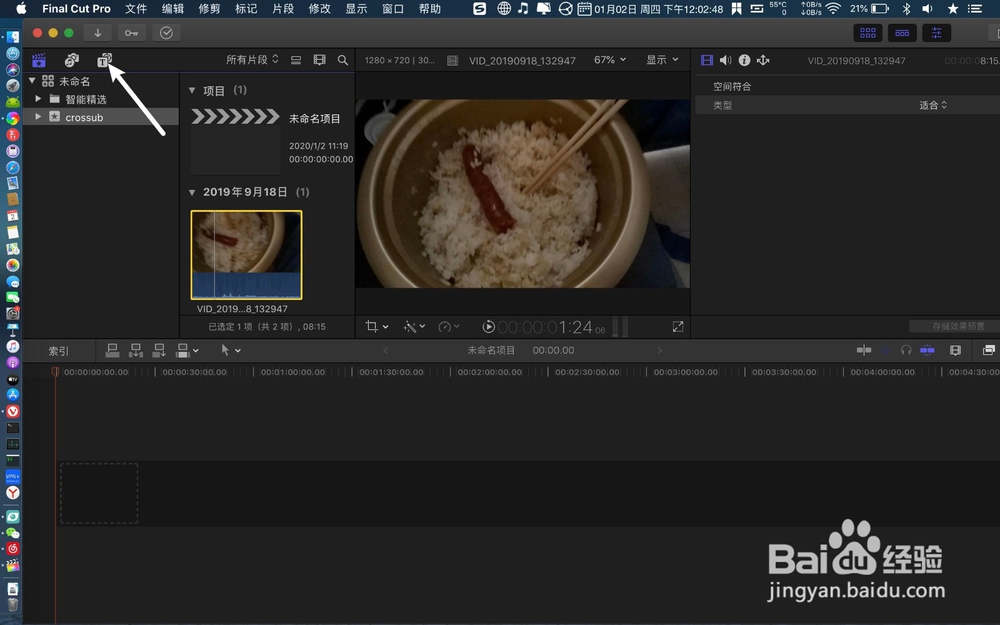
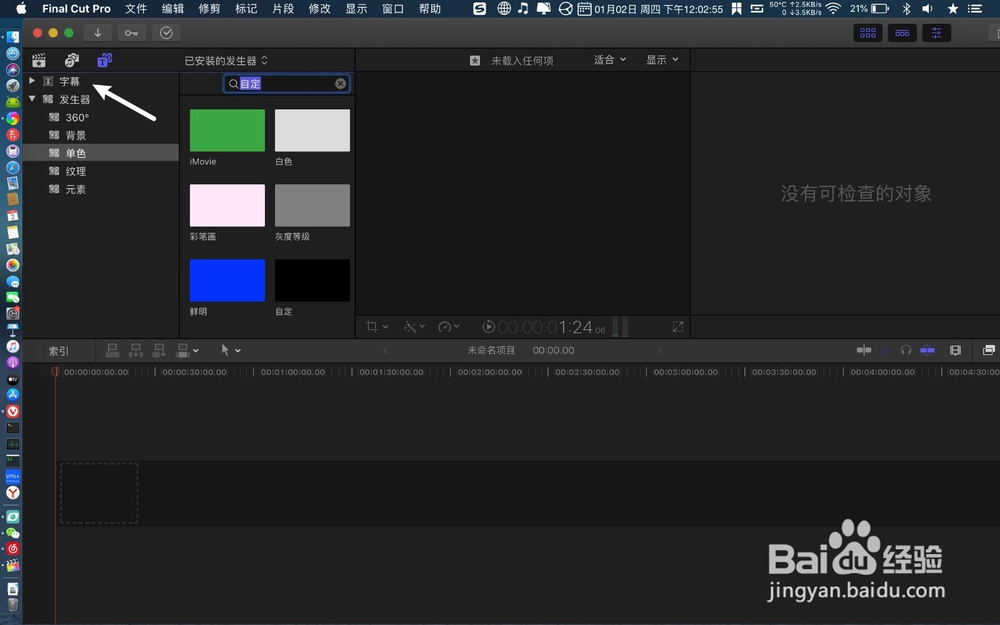
2、搜索到基本字幕,把基本字幕拖下,双击基本字幕,在右边编辑字幕。
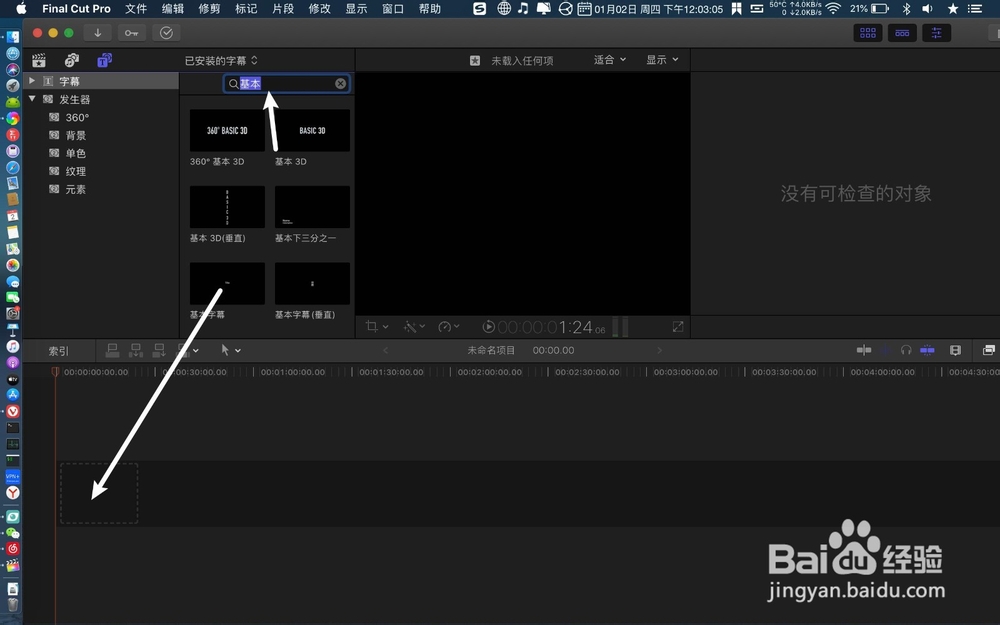
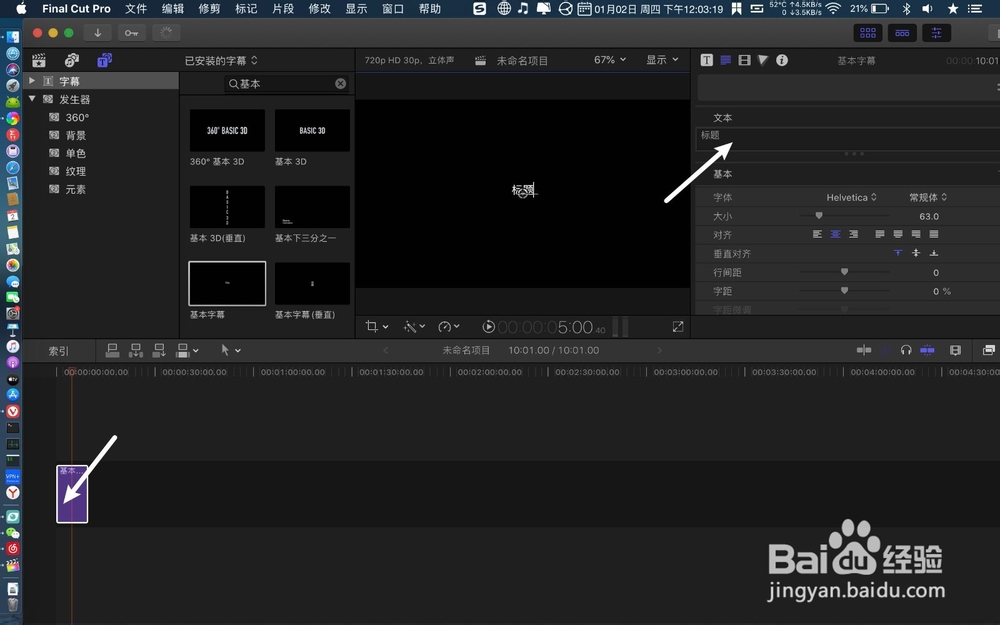
3、然后把字幕拖到底部,点击字幕百分数。
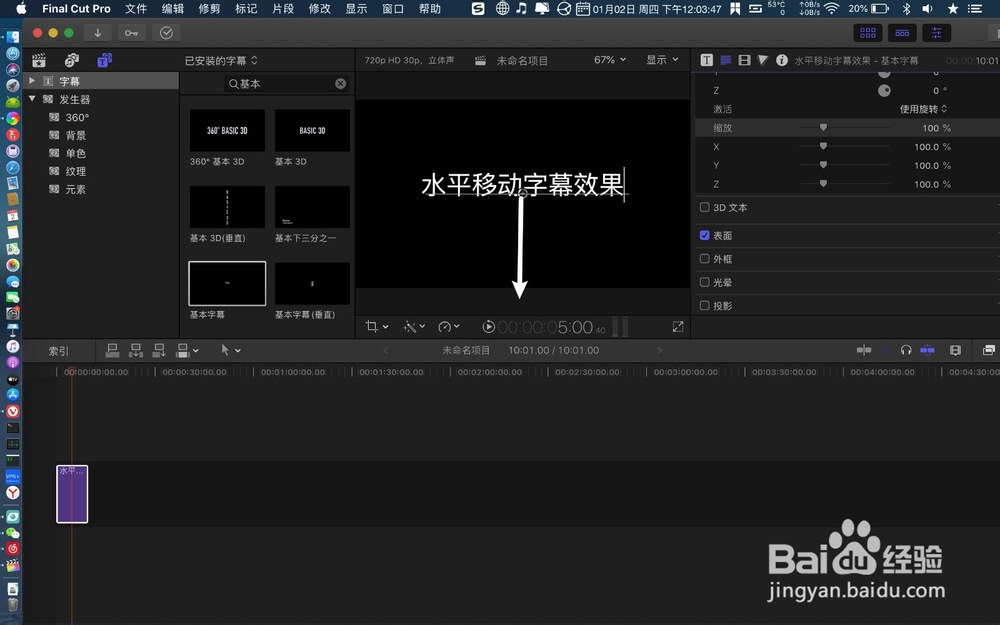
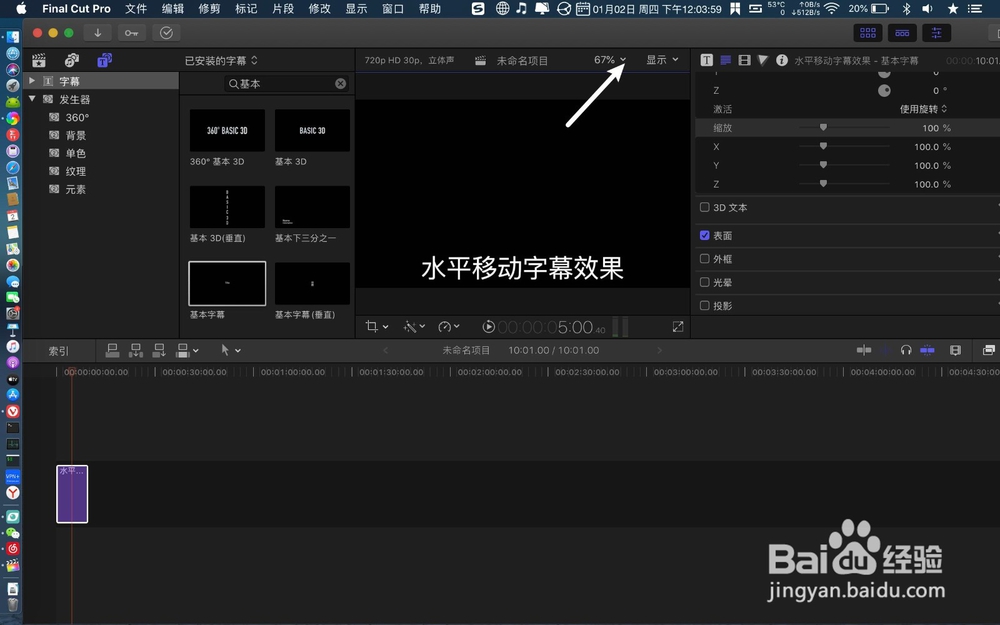
4、选25%后,把时间轴红线移到字幕开始。
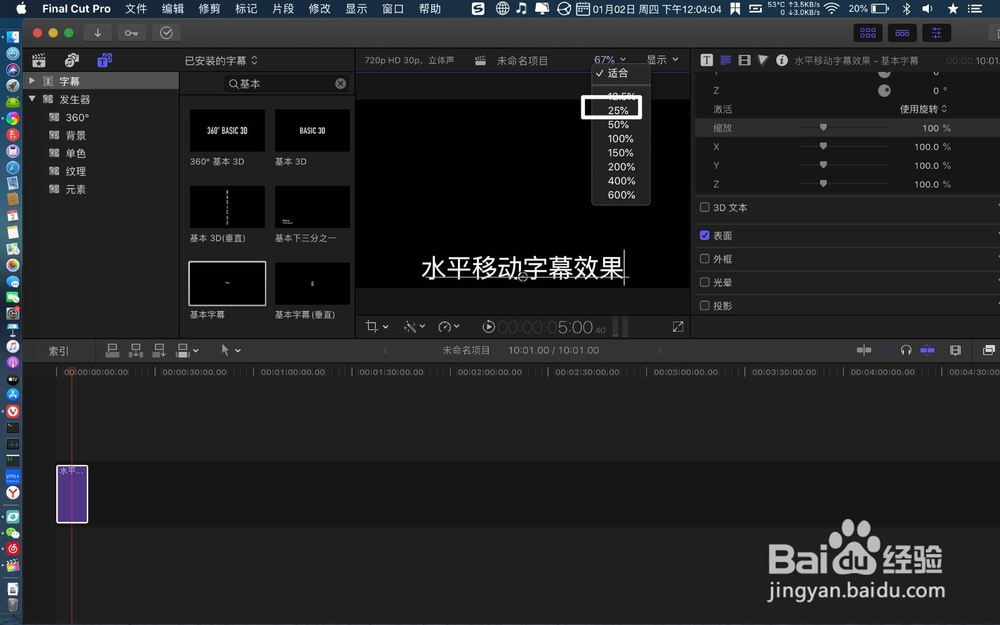
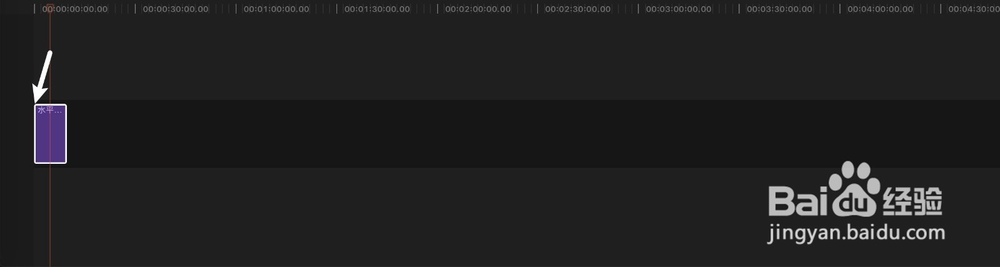
5、点击白色箭头的框这里,把字幕框移到右边或左边,就是移出到预览窗之外。
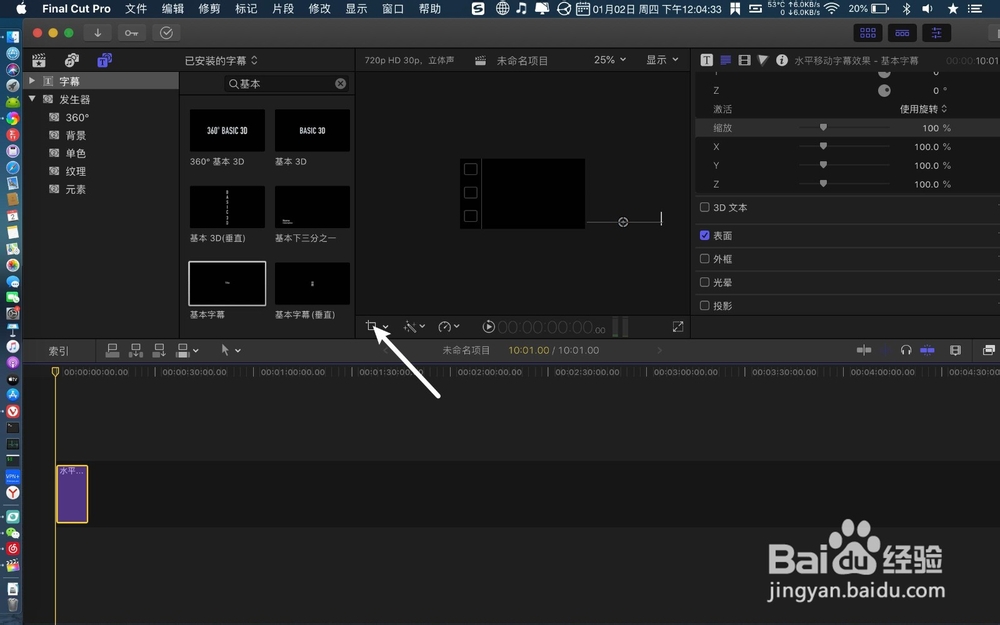
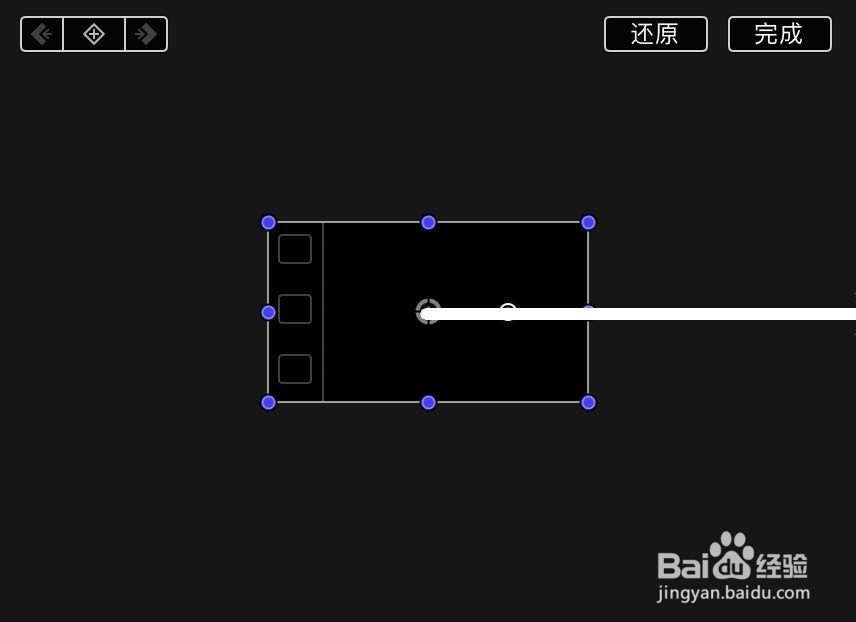
6、然后点击+,字幕上时间线移到字幕尾部。

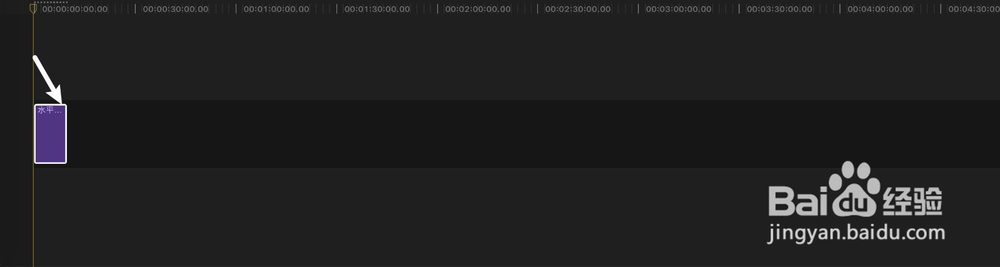
7、把字幕框从右边移到左边,(预览窗外,不要显示字幕)那么水平字幕移动效果就做好了。